Іноді у нас виникає необхідність переговорити відразу всією компанією. І груповий дзвінок у Вайбере може забезпечити таку можливість. Сьогодні ми розповімо про функції і про те, як їй користуватися.
Що таке груповий дзвінок у Вайбере
Думаємо, що в цілому вираз “груповий дзвінок у Вайбере на телефоні” вам зрозуміло — сьогодні багато сервіси надають можливість поговорити аудіозв’язку не 1 на 1, а відразу цілою групою. Ми тільки внесемо деякі уточнення, що стосуються саме цього месенджера.
- Одночасно в сесії може брати участь обмежена кількість людей.
- Бесіду можна починати як з групового чату, так і шляхом додавання учасників до поточного дзвінку 1+1.
- Додаються контакти зовсім не обов’язково брати з тих, що є в телефонній книзі смартфона. Можна вписати будь номер вручну.
- Якість трансляції HD.
Нижче ми розберемо докладніше — як створити груповий дзвінок у Вайбере, як запросити нових учасників і деякі інші моменти.
Як зробити груповий дзвінок
Отже, припустимо, що у вас вже встановлений Вайбер. Що робити далі? Тут все залежить від того, що у нас є спочатку — груповий чат або звичайна розмова 1+1. Нижче ми наведемо інструкції на обидва випадки.
З колективного чату
Інструкція, як зробити груповий дзвінок у Вайбере прямо в загальному чаті:
- Запускаємо додаток і переходимо до потрібного чату.
- Прямо над вікном з листуванням, в правому куті є кнопка “Виклик”. Натисніть на неї;
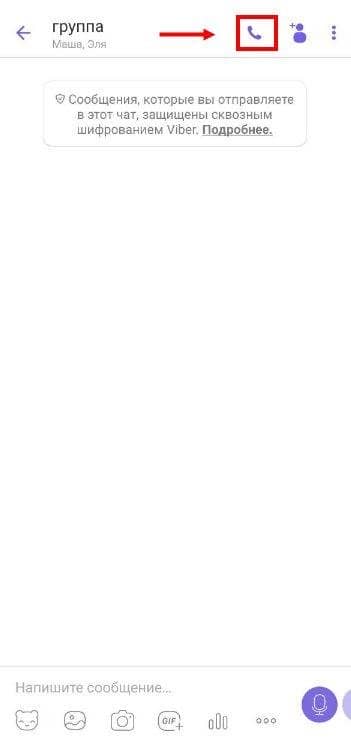
- Потім натисніть на «Розпочати дзвінок»;
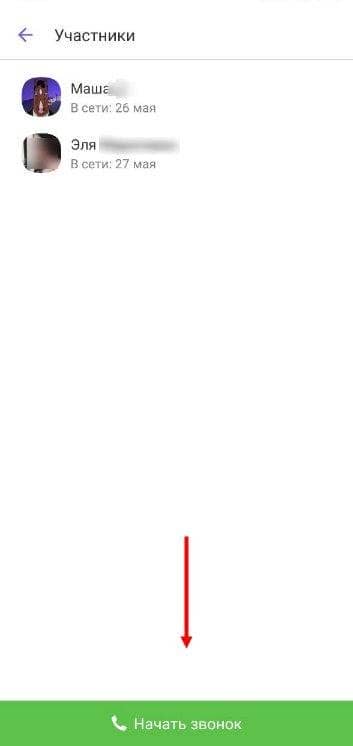
- Програма почне дозвон всій групі відразу, а ви побачите список потенційних учасників і на ньому відмітки “Бере участь” — вони з’являються поруч з іменами тих користувачів, хто взяв трубку.
Зверніть увагу: ті, хто підключився, в будь-який момент можуть вийти з бесіди. Для цього потрібно просто натиснути на “Покласти трубку”, як якщо б це був звичайний дзвінок.
Як перетворити звичайний дзвінок в груповий
Можна зробити груповий дзвінок у Вайбере із звичайного? Так легко! Кажучи “звичайний”, ми маємо на увазі ситуацію, коли розмовляють двоє: той, хто подзвонив і той, хто зняв трубку. До такої бесіди дуже легко підключити ще кілька людей:
- Не перериваючи поточний дзвінок, натисніть на кнопку “Додати учасника”.
- Виберіть потрібну людину зі списку контактів або просто наберіть новий номер.
- Дочекайтеся, поки опонент не зніме трубку.
Потрібно відзначити, що при такому способі організації бесіди не створюється нова група. Те ж стосується моментів, коли ви почали дзвінок з групового чату, а потім приєднали до розмови ще людини — він не буде доданий у цей чат.
Як вимкнути режим групового дзвінка в Вайбере: тут спеціально нічого робити не потрібно. Як тільки співрозмовники покладуть трубки, то ця трансляція завершиться сама собою. Ну або продовжиться в режимі 1+1, якщо на лінії залишаться дві людини
Налаштування максимальна кількість учасників
Інструкції, як налаштувати груповий дзвінок у Вайбере, як такої ми не дамо — там все точно також, як при спілкуванні 1+1. Ви можете регулювати силу звуку, включати і відключати динамік і мікрофон, налаштовувати повідомлення і т. д. Для ваших опонентів все буде виглядати аналогічно.
А тепер про кількість учасників у груповому дзвінку в Viber:
- На даний момент встановлено обмеження — 5 осіб. В майбутньому, ймовірно, ця цифра збільшиться, але поки справи йдуть так.
- Груповий дзвінок із загального чату кнопки можна запустити лише у разі, якщо в чаті зібралося не більше 5 осіб. В іншому випадку доведеться починати з звичайного дзвінка одного з співрозмовників і почергового приєднання інших.
- Підраховуючи груповий дзвінок у Вайбере, потрібно пам’ятати на скільки людина він розрахований і не забувати враховувати і ініціатора сесії. Тобто якщо ви додаєте до свого дзвінку людей, то доступний максимум — це + 4 контакту.
Рекомендуємо вам протестувати групові дзвінки в Viber — це дійсно зручна і проста в управлінні функція.


